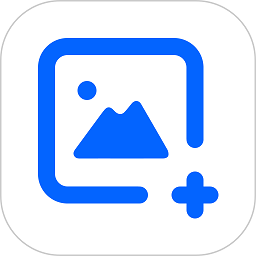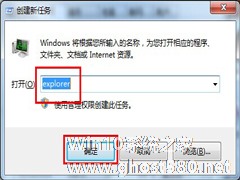-
Windows7截图出现黑屏怎么办?
- 时间:2024-11-15 07:52:38
大家好,今天Win10系统之家小编给大家分享「Windows7截图出现黑屏怎么办?」的知识,如果能碰巧解决你现在面临的问题,记得收藏本站或分享给你的好友们哟~,现在开始吧!
最近一些Win7用户反馈说,自己在截屏的时候出现黑屏,导致自己截的图黑呼呼一片。这个问题该怎么解决?今天小编就为大家提供一个解决的方法。
方法/步骤
1 在windows xp时代,很多用户都曾被视频截图后的“全黑图片”困扰。对此,在解决本地播放时出现的截图变黑问题,一般有两个方法可以用来解决,一个方法是用两个不同的播放器,同时打开同一个文件;另一个方法是禁用DirectDraw。
2熟悉Windows XP和Windows 7的用户应该知道(默认情况下),DirectDraw在Windows XP和Windows 7下都是已启用状态。不同的是,在windows xp下用户可以禁用它,而Windows 7下,它无法被禁用,这也意味着,Windows 7用户无法通过“禁用DirectDraw”的方法解决截图变黑的问题。

3默认情况下,Windows 7下的DirectDraw是无法被禁用的。 默认情况下,Windows 7中的DirectDraw无法被禁用,但我们可以通过其它变通的方法来禁用它:
4在Windows 7下,运行注册表编辑器,依次定位到HKEY_LOCAL_MACHINE\SYSTEM\CurrentControlSet\Control\GraphicsDrivers\DCI,然后在右侧窗口中找到并双击“Timeout”,接着,在弹出的窗口中将默认值“7”修改为“0”。

以上就是解决Win7截屏时发生黑屏的解决方法了,有遇到这种的用户,快来看看这些解决步骤吧,相信会对你解决自己的困扰有所帮助。
以上就是关于「Windows7截图出现黑屏怎么办?」的全部内容,本文讲解到这里啦,希望对大家有所帮助。如果你还想了解更多这方面的信息,记得收藏关注本站~
『★此文为Win10系统之家www.ghost580.net文①章,转载请联系网站管理人员!』
相关文章
-

最近一些Win7用户反馈说,自己在截屏的时候出现黑屏,导致自己截的图黑呼呼一片。这个问题该怎么解决?今天小编就为大家提供一个解决的方法。
方法/步骤
1在windowsxp时代,很多用户都曾被视频截图后的“全黑图片”困扰。对此,在解决本地播放时出现的截图变黑问题,一般有两个方法可以用来解决,一个方法是用两个不同的播放器,同时打开同一个文件;另一个方法是禁用Di... -

Wn7旗舰版在没有激活的时候,会导致电脑黑屏,不过有些用户却发现自己已经确定将win7旗舰版激活了,但仍然会出现黑屏,即使是进入安全模式,也是黑屏。这个问题该怎么解决呢?
解决方法:
第一步:在系统启动后,利用快捷点启动任务管理器【Ctrl+Alt+Delete】,点击“启动任务管理器”(快捷键“Alt+t”)。
第二部:任务管理器出来后,点击“文... -
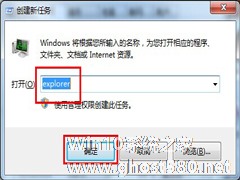
Win7系统由于各种各样的原因,经常会出现黑屏的现象,下面小编就给大家讲解一下Win7系统出现黑屏,但是仍然能够看得见鼠标的解决方法。
解决步骤:
1.按下键盘Ctrl+Alt+Del打开“任务管理器“如下图所示
2.在打开的任务管理器,用鼠标点击左上角菜单“文件“–”新建任务“,在弹出的”创建新任务“对话框中输入”explorer“点确定。如下图... -

Win7通过Print Screen键全屏截图时黑屏怎么办?
在Win7系统的操作过程中,相信很多用户都或多或少的会用到截图功能。但是,有Win7用户反映在利用PrintScreen键进行全屏截图时出现黑屏的问题,导致无法全屏截图。那么,Win7通过PrintScreen键全屏截图时黑屏该怎么办呢?
具体步骤如下:
1、使用组合快捷键win键+r键打开运行窗口,输入“regedit”回车确认打开注册表编辑器。
...